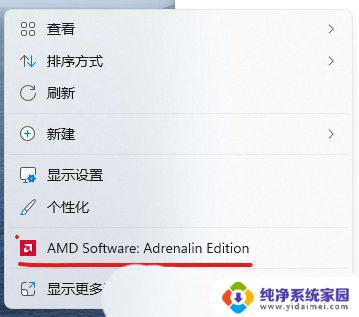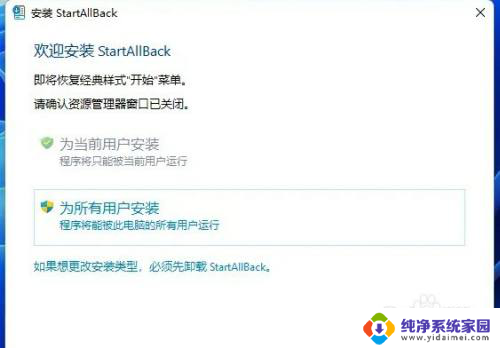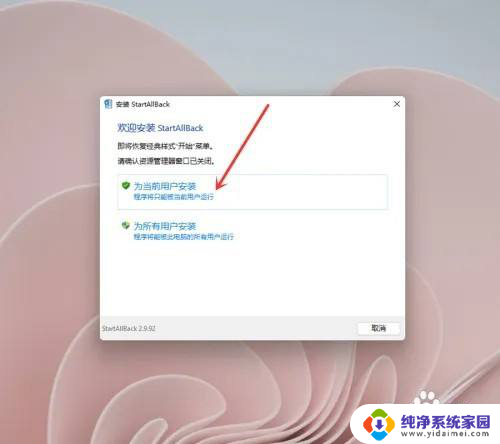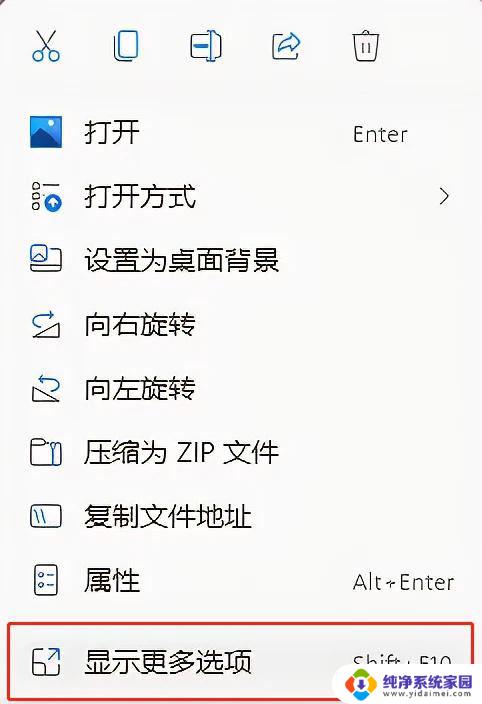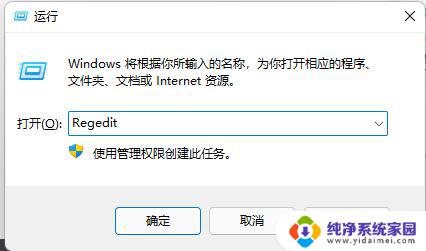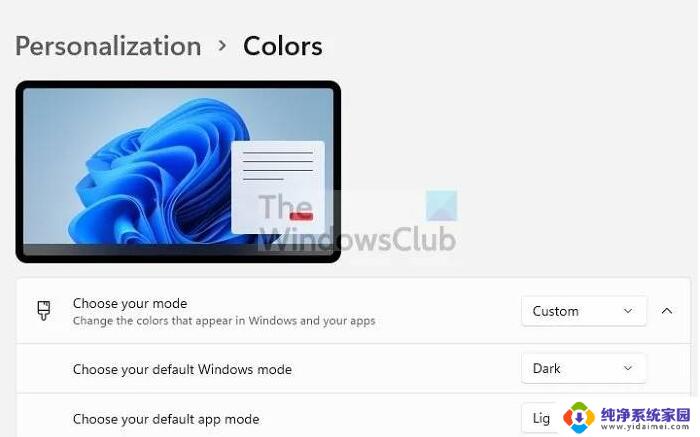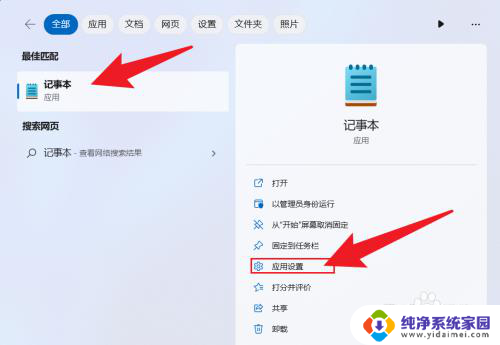win11开机就显示adm win11右键菜单如何去掉AMD驱动栏
Win11系统在开机时会自动显示ADM Win11右键菜单,其中包含AMD驱动栏,对于一些用户来说,这个驱动栏可能并不实用,甚至会显得冗余。如何去掉这个AMD驱动栏呢?接下来我们将介绍一些简单的方法来解决这个问题。
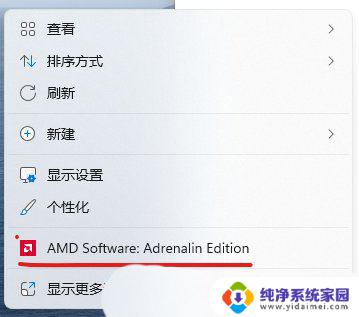
1、按【 Win + X 】组合键,或右键点击任务栏上的【Windows开始徽标】。在打开的隐藏菜单项中,选择【运行】;
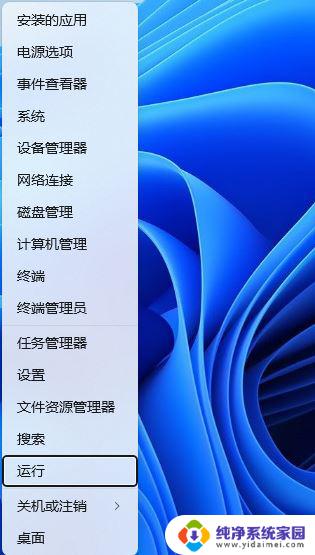
2、运行窗口,输入【regedit】命令,按【确定或回车】打开注册表编辑器;
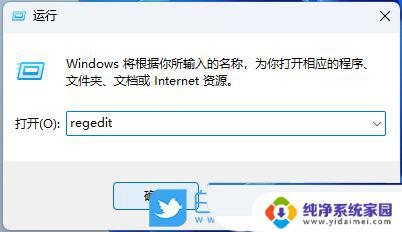
3、用户用户账户控制窗口,你要允许此应用对你的设备进行更改吗?点击【是】;
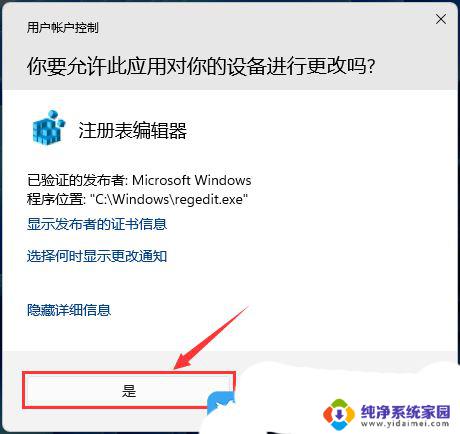
4、这时候就可以将注册表打开了,删除注册表HKEY_CLASSES_ROOT\PackagedCom\Package\AdvancedMicroDevicesInc-RSXCM_22.10.0.0_x64__fhmx3h6dzfmvj\Server\1里的ApplicationId的值(22.10.0.0应该是驱动程序的版本号);
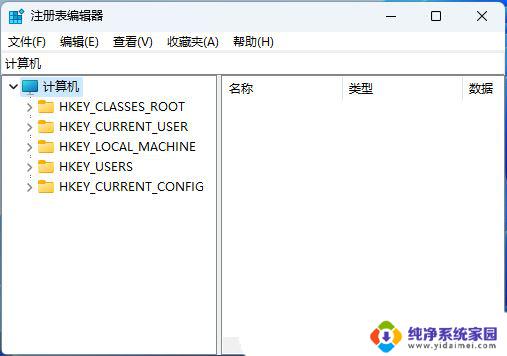
Win11加密功能怎么添加到右键菜单? Win11加密解密右键快捷添加方法
Win11 22H2怎么快速恢复完整右键菜单? Win11右键选项的设置方法
win11右键菜单怎么设置为win10经典样式?
以上就是Win11开机就显示ADM的全部内容,如果需要的用户可以按照以上步骤进行操作,希望对大家有所帮助。